Windows 10 Oluşturucu Güncellemesinde Windows Defender Güvenlik Merkezi
Windows 10 Creators Update'te Windows Defender Güvenlik Merkezi adında yeni bir uygulama var. Eskiden "Windows Defender Dashboard" olarak bilinen uygulama, kullanıcının güvenlik ve gizlilik ayarlarını açık ve kullanışlı bir şekilde kontrol etmesine yardımcı olmak için oluşturulmuştur. Tüm temel güvenlik özelliklerini tek bir gösterge panosu altında birleştirir.
Reklamcılık
Windows Defender Güvenlik Merkezi'ni Başlat menüsünden başlatabilirsiniz. Yeni menünün alfabe gezinme özelliğini kullanarak "W" harfine gidin ve aşağıda gösterildiği gibi ızgaradaki "W" harfine tıklayın.


Burada yeni Güvenlik Merkezi uygulamasının kısayolunu bulacaksınız. Başlattığınızda, hala devam eden bir çalışma olduğu konusunda uyarır: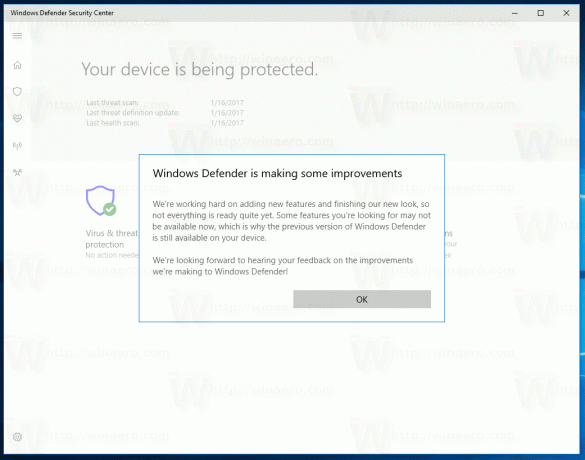
Uygulama, izlemek ve kontrol etmek isteyebileceğiniz birçok kullanışlı güvenlik seçeneğini birleştirir. Windows Defender Güvenlik Merkezi uygulamasının kullanıcı arayüzü, solda bir araç çubuğu ve pencere alanının geri kalanını kaplayan ana alan ile birlikte gelir.
 Uygulamayı açtığınızda, özel bir başlangıç sayfası gösterir. Windows 10 build 15007'de başlangıç sayfası aşağıdaki bölümlerle birlikte gelir:
Uygulamayı açtığınızda, özel bir başlangıç sayfası gösterir. Windows 10 build 15007'de başlangıç sayfası aşağıdaki bölümlerle birlikte gelir:
- Virüs ve tehdit koruması
- Cihaz performansı ve sağlığı
- Güvenlik duvarı ve ağ koruması
- Aile seçenekleri
Her bölümün kendi simgesi vardır. Özel bir onay işareti, bir bölümde sorun olmadığını gösterir.
NS Virüs ve tehdit koruması sayfa, tarama sonuçlarını ayrıntılı olarak gösterir:


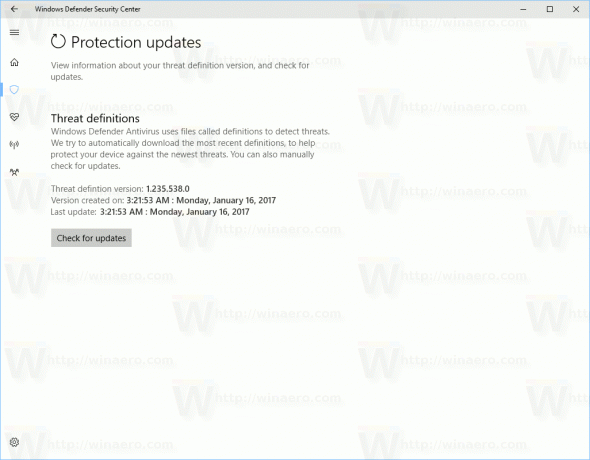
Buradan yeni bir hızlı tarama başlatabilir, önceki tarama geçmişini kontrol edebilir, koruma ayarlarını değiştirebilir ve virüs tanımları için güncellemeler alabilirsiniz.
Cihaz performansı ve sağlığı Windows Defender Güvenlik Merkezi'nde mevcut olmayan yeni bir bölümdür. eski Pano uygulaması. İşletim sisteminizin güncel olduğundan ve cihazınızın hızını ve sağlığını etkileyen herhangi bir sorun olmadığından emin olmanızı sağlar.
Bu sayfadan Windows 10'u da yenileyebilirsiniz. Özel bir bağlantı sağlar
başlatmak için kullanıcı yenileme işlemi. Windows 10 build 15007'de, üzerine tıklamanız gerekir.
"Daha fazla bilgi edinin veya yenilemeye başlayın".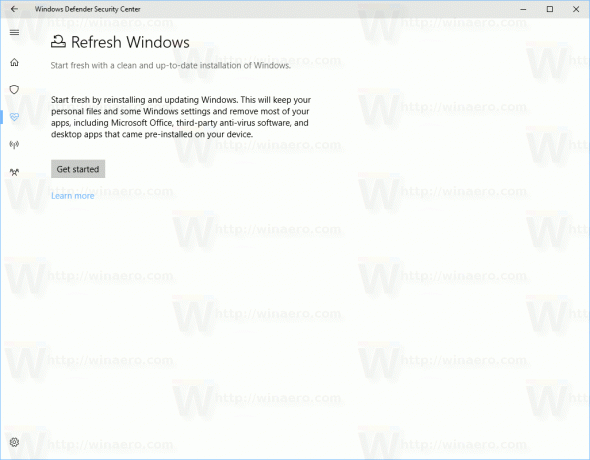
Bölüm Güvenlik duvarı ve ağ koruması geçerli Güvenlik Duvarı ayarlarını görüntüler ve ağ bağlantılarını görüntülemenize ve sorun gidermenize olanak tanır. Burada bulunan seçenekleri kullanarak şunları yapabilirsiniz:
- Windows Güvenlik Duvarı üzerinden bir uygulamaya izin verin
- Ağ sorunlarını giderme
- Windows Güvenlik Duvarı'nın bildirim ayarlarını değiştirin
- Güvenlik duvarı ayarlarını varsayılana geri yükle
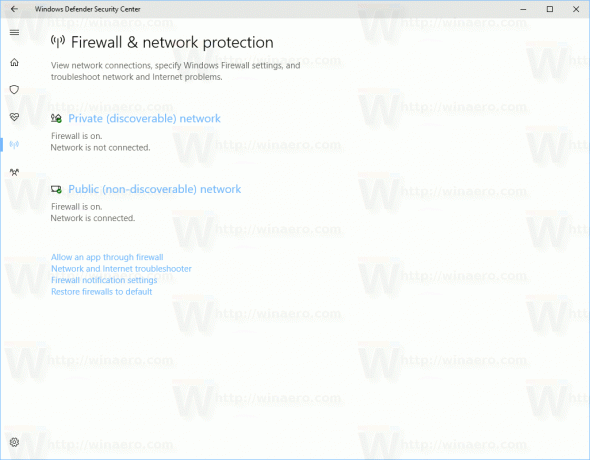
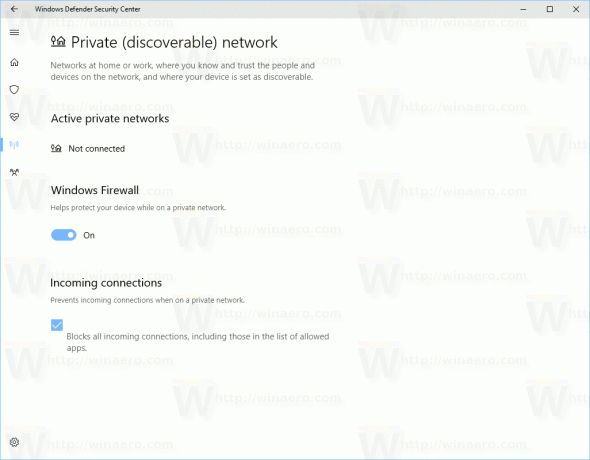
NS Aile seçenekleri sayfası, Windows 10'da aile güvenliğiyle ilgili bir dizi ayarla birlikte gelir. Windows 10 build 15007'de yeni bir arka plan görüntüsü vardır. Microsoft'un gelecekteki yapılarda görünümünü değiştirmesi oldukça olasıdır.
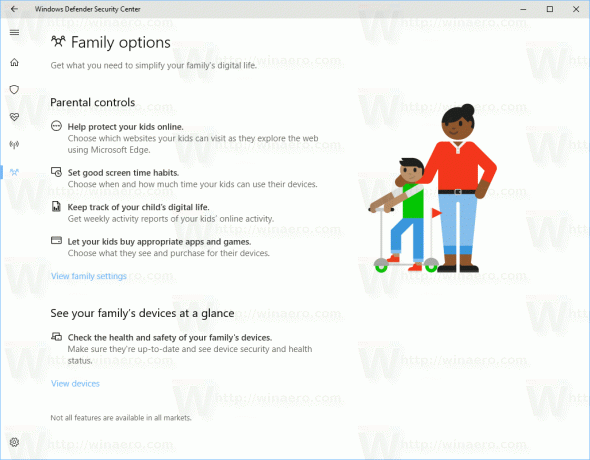 Sol araç çubuğundaki Ayarlar (dişli) simgesi, Windows Defender Güvenlik Merkezi seçeneklerini açar. Bu yazı itibariyle, bu ayarlar çok temeldir. Şu anda yalnızca Windows Defender özet bildirimlerini kapatabilirsiniz. Diğer bazı ayarlar geliştirme aşamasındadır ve henüz mevcut değildir.
Sol araç çubuğundaki Ayarlar (dişli) simgesi, Windows Defender Güvenlik Merkezi seçeneklerini açar. Bu yazı itibariyle, bu ayarlar çok temeldir. Şu anda yalnızca Windows Defender özet bildirimlerini kapatabilirsiniz. Diğer bazı ayarlar geliştirme aşamasındadır ve henüz mevcut değildir.
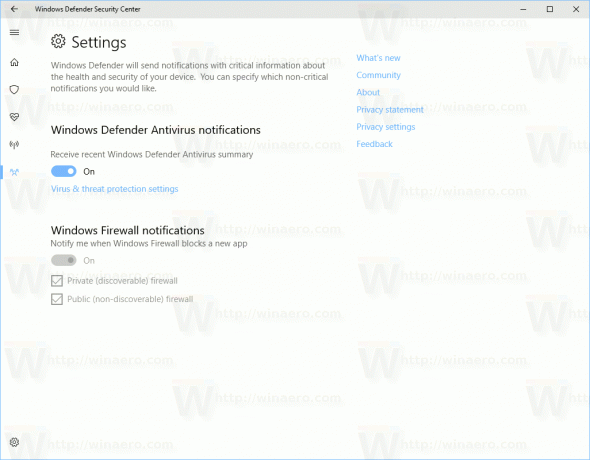
Uygulama, Karanlık ve Açık temalar Ayarlar - Kişiselleştirme - Renk'te ayarlanabilir.
Yeni Windows Defender Güvenlik Panosu uygulaması, izleme için kullanışlıdır ve bilgisayarınızın koruma ve sağlık durumunu hızlı bir şekilde gözden geçirmek için kullanılabilir. Tablet ve dönüştürülebilir PC kullanıcıları tarafından beğenilecek olan dokunmatik ekran dostudur. Uygulamanın son sürümü, daha fazla kullanıcı arayüzü değişikliği ve dahili iyileştirme alabilir.



